Mainos
Jos sinulla on laaja kokoelma paikallisesti tallennettuja medioita, olet todennäköisesti kuullut Plexistä. Yhdessä Kodin kanssa, se on yksi parhaista sovelluksista kaiken sisällön hallintaan, katselemiseen, lähettämiseen ja tutkimiseen.
Sovellus voi tukea videoita, musiikkia ja kuvia, ja se toimii kärjessä olevien kärjessä olevien muotojen kanssa. Sen avulla voit myös käyttää mediaasi etäyhteydellä - sinä älä edes tarvitse Plex Passia tehdä niin.
Toisin kuin Kodi, Plex on kuitenkin helppo asentaa ja käyttää. Vaikka Kodin mukauttaminen on lisäosien, repojen ja asetusten miinakenttä, Plex toimii suoraan laatikosta.
Mutta se ei tarkoita, että sinulla ei ole joitain vaihtoehtoja, jotka sinun tulisi muokata. Olemme jo osoittaneet sinulle joitain Plex-temppuja ja -vinkkejä - Tässä on viisi tärkeintä asetusta, jotka kaikkien Plex-käyttäjien on tiedettävä.
1. Järjestä agenttisi
Plex voi automaattisesti vetää sisällön metatiedot. Vaikka sinun täytyy alusta sisällön tiedostonimet Paras tapa nimetä mediatiedostoja Plex-laitteesta Lue lisää
hyvin toimitetulla tavalla se on sen tekemisen arvoinen.Tietysti Plex voi lisätä elokuvajulisteita ja TV-jaksojen nimiä, mutta metatiedot menevät paljon syvemmälle. Se tietää, mitkä näyttelijät olivat näyttelyssä, millä TV-kanavalla ohjelma oli lähetetty, kuka ohjasi jokaisen elokuvan ja mitä erilaisten suurten nimien arvostelusivustojen kriitikot ajattelivat sisällöstä.
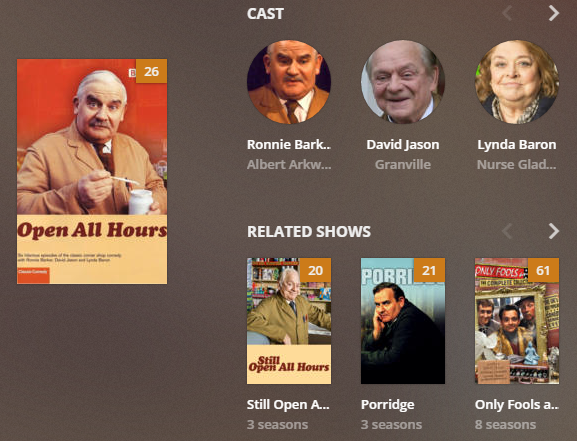
Kun metatiedot on lisätty, voit käyttää niitä etsimään liittyviä ohjelmia, muita elokuvia, joissa tietyissä näyttelijöissä on tähti, ja niin edelleen.
Mutta mikään tämä ei toimi, jos et ole asettaneet edustajiasi oikein. Sinun on varmistettava Paikalliset mediavarat on asetettu muiden metatietolähteiden alapuolelle. Jos tätä ei tehdä, Plex käyttää tiedostossa olemassa olevia paikallisia metatietoja ensisijaisena lähteenä. Monissa tapauksissa nämä metatiedot ovat vääriä.
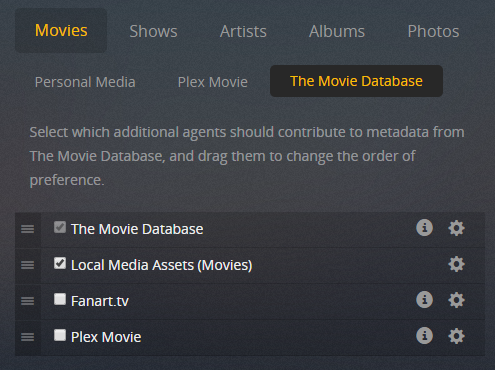
Voit muuttaa järjestystä siirtymällä kohtaan Asetukset> Palvelin> Agentit. Siirry kohtaan näytön yläreunassa olevien välilehtien avulla Elokuvat> Elokuvatietokanta. Raahata Paikalliset mediavarat (elokuvat) alla Elokuvatietokanta. Siirry sitten Näyttää> TheTVDB ja liikkua Paikalliset mediavarat (TV) alla TheTVDB.
2. Rajoita lähetysnopeutta
Yksi Plexin parhaista ominaisuuksista on sen kyky suoratoistaa sisältöä verkon ulkopuolella. Sillä on kaksi pääkäyttöä: Annetaan sinulle katsele videoitasi, kun olet poissa kotoa Kuinka katsella Plex-mediaasi missä tahansaYksi Plexin huomiotta jätetyistä ominaisuuksista on etäkäyttö, jonka avulla voit katsella kaikkia mediaasi mistä päin maailmaa tahansa. Lue lisää , ja antaa sinun antaa ystäville ja perheenjäsenille pääsy sisältöön, jotta he voivat nauttia kirjastostasi.
Itse etäkäyttö on helppoa. Pää vain Palvelin> Etäkäyttö ja napsauta Ota etäkäyttö käyttöön.
Voit kuitenkin myös säätää latausnopeutta. Tämä pätee erityisen hyvin, jos sinulla ei ole nopeaa lähetysnopeutta palveluntarjoajaltasi tai jos useat ihmiset aikovat streaming sisältöä samanaikaisesti. Nopeuden rajoittaminen estää kotiverkon Internet-nopeus hidastamisesta indeksointiin.
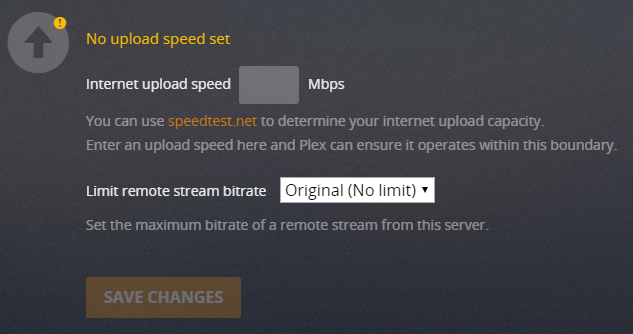
Palata takaisin Palvelin> Etäkäyttö ja vieritä alas, kunnes pääset Latausnopeus. Voit asettaa Internet-nopeutesi täyttämällä vieressä olevan ruudun Internetin latausnopeus. Alla voit asettaa, kuinka paljon Plex: n maksimikapasiteetista saa käyttää. Laajenna avattavaa valikkoa tehdäksesi valintasi.
Huomautus: Oletuksena Plex rajoittaa itsensä 80 prosenttiin kokonaisnopeudestasi.
3. Hallitse transkoodausta
Plex pystyy koodaamaan videosi uudelleen siten, että niitä voi toistaa muilla laitteilla.
Esimerkiksi pöytätietokoneissa ja kannettavissa tietokoneissa on yleensä tehokkaat prosessorit, jotka pystyvät käsittelemään useimpia tiedostomuotoja, koodekkeja, tarkkuuksia ja tekstityksiä. Mobiililaitteet ja digisovittimet saattavat kuitenkin kamppailla. Siksi Plex voi muuttaa videoitasi lennossa, jotta ne ovat yhteensopivia muiden laitteiden kanssa.
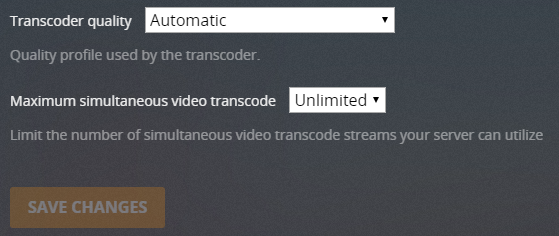
Transkoodauksen haittana on, että se on erittäin prosessori-intensiivinen. Jos Plex-palvelimesi toimii erillisellä tietokoneella, et todennäköisesti halua, että kaikki suorittimesi virrankulutukset kulutetaan. Vaikka sinulla olisi oma palvelin, saavutat lopulta rajansa, jos monet kohteet koodataan samanaikaisesti.
Ratkaisu on mukauttaa transkooderisi asetukset (Asetukset> Palvelin> Transkooderi). On olemassa kolme arvoa, jotka sinun on tiedettävä:
- Transkooderin laatu: Voit määrittää siirtokoodien laadun avattavasta valikosta. Mitä korkeampi laatu, sitä hitaampi transkoodi on.
- Taustan uudelleenkoodaus x264: esiasetettu: Tämä asetus määrittää taustakoodauksen nopeuden, esimerkiksi kun käytät Mobile Sync-, Cloud Sync- tai Media Optimizer -sovellusta. Mitä hitaampi muunnos on, sitä pienempi on tiedostokoko ja sitä parempi laatu, mutta sitä hitaampi aika.
- Enimmäismäärä samanaikaisia transkoodeja: Tämä on tärkein asetus suurimmalle osalle käyttäjiä. Looginen sanoo, että mitä enemmän samanaikaisia transkoodeja sallit, sitä suurempi prosessorin rasitus on. Harkitse prosessorisi tehoa, olipa kyseessä sitten oma palvelin, ja kuinka monta ihmistä suoratoistaa samanaikaisesti, ja aseta numero vastaavasti. Se voi vaatia kokeiluja ja virheitä teiltä.
4. Optimoi mediasi
Optimoi-ominaisuuden ajatellaan parhaiten ”esikoodaajaa”. Sen avulla voit valita tiettyjä videoita ja muuntaa ne toiseen muotoon.
Esimerkiksi, jos tiedät, että haluat katsoa Lelu tarina, Kaunotar ja hirviöja Lepakkomies iPadillasi, kun olet matkalla ensi viikolla töihin, voit optimoida videotiedostot etukäteen. Se tarkoittaa, että he ovat heti valmiita pelaamaan valitsemallasi laitteella. Lisäkoodausta ei tarvita.
Median optimointi on hyödyllistä myös, jos tiedät, että monet ihmiset katsovat videota etänä samanaikaisesti, koska se helpottaa prosessorin painetta.

Voit optimoida yksittäisen näyttelyn, sarjan tai jopa koko kirjaston. Aloita selaamalla muokattavaa sisältöä, napsauttamalla kolmea vaakapistettä ja valitsemalla Optimoida.
Uudessa ikkunassa voit valita, haluatko optimoida tietyn määrän videoita vai vain katselemattomia videoita. Vielä tärkeämpää on, että voit asettaa optimoinnin laadun. Voit valita Optimoi mobiililaitteille, Optimoi televisioon, Alkuperäinen laatutai Mukautettu. Mukautettu-asetus antaa sinun määrittää tietty laite, tarkkuus ja bittinopeus.
Jos määrität pitkän optimoitavien kohteiden luettelon, voit hallita jonoa suuntaamalla kohtaan Tila> Muuntaminen. Voit hallita jo optimoituja tiedostojasi Asetukset> Palvelin> Optimoidut versiot.
5. Aseta suoratoiston laatu
Jokaisella Plex-sovelluksella on omat suoratoiston laatuasetukset. Sinänsä voit valita erilaisia asetuksia tietokoneillesi, mobiililaitteillesi, suoratoistolaatikoille ja niin edelleen.
Valitsemasi asetukset määrittävät laitteella toistettavien videoiden laadun ja resoluution. Mitä alempi asetus, sitä heikompi on videon laatu. Se kuitenkin latautuu nopeammin ja käyttää vähemmän kaistanleveyttä. Siksi on syytä ottaa aikaa näiden asetusten säätämiseen jokaisessa käyttämässäsi Plex-asiakasohjelmassa.
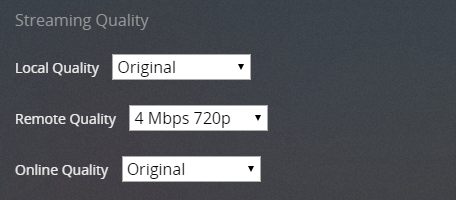
Säädettäviä asetuksia on kolme: Paikallinen laatu, Etälaatu ja Online-laatu.
- Paikallinen laatu: Vaikuttaa kaikkiin lähiverkossa katsottuihin videoihin.
- Etälaatu: Vaikuttaa palvelimelta suoratoistamiin videoihin, kun olet lähiverkon ulkopuolella.
- Online-laatu: Vaikuttaa verkkokanavista ja yksityiset kanavat 20 epävirallista Plex-kanavaa ja laajennusta, jotka sinun tulisi asentaa hetiHaluatko avata lisää Plex-laajennuksia? Näytämme kuinka päästä 20 parhaaseen Plex-kanavaan katsottavaksi tukemattoman AppStoren kautta. Lue lisää .
Matkapuhelimen käyttäjät voivat myös säätää etäverkon suoratoistoa ja etä Wi-Fi-suoratoistoa erikseen.
Mitä asetuksia säädät?
Tässä artikkelissa olemme esitelleet sinulle viisi tärkeintä asetusta, joita voit säätää, jos haluat sujuva Plex-kokemus sekä tarjoamalla tapaustutkimuksia milloin on tarkoituksenmukaista muuttaa niitä asetus. Saatat myös tarkistaa tämä luettelo piilotetuista Plex-asetuksista, joita sinun pitäisi käyttää 7 Piilotettujen Plex-asetusten käyttäminenTässä on kaikki käyttämäsi piilotetut Plex-asetukset, mukaan lukien kuinka löytää ne Windowsista, Macista ja Linuxista. Lue lisää .
Entä oppiminen sivulataus Plex-laajennukset Kuinka ladata Plex-laajennuksetOpi kuinka Plex-lisäosat ladataan sivulle, miten ladataan Plex-laajennuksia ja miten poistetaan Plex-lisäosat. Lue lisää tai hallita Plexiä Amazon Alexan avulla Kuinka hallita Plexiä käyttämällä Amazon Alexa -sovellustaTässä artikkelissa selitetään kuinka hallita Plexiä Amazon Alexan avulla. Annetaan sinun hallita Plex Media Server -palvelinta äänelläsi. Lue lisää Seuraava?
Dan on Meksikossa asuva brittiläinen ulkomailla asukas. Hän on MUO: n sisko-sivuston, Blocks Decoded, toimitusjohtaja. Usein hän on ollut MUO: n sosiaalinen toimittaja, luova toimittaja ja taloustoimittaja. Löydät hänet vaeltamassa näyttelylattia CES: ssä Las Vegasissa joka vuosi (PR-ihmiset, tavoita!), Ja hän tekee paljon kulissien takana -sivua…